Win7电脑用USB视频设备黑屏怎么办|电脑USB视频设备黑屏的解决教程
发布时间:2019-10-09 17:29:40 浏览数: 小编:wenxiang
我们在Win7电脑上进行视频聊天时,都会使用到摄像头,笔记本都是内置摄像头,而台式的需要外接摄像头,现在的外接视频设备都是采用USB接口的,操作方便,可是有用户在Win7电脑使用USB视频设备出现了黑屏,那我们该怎么解决这个问题呢?下面,小编就把Win7电脑使用USB视频设备会黑屏的解决方法,给大家简单介绍一下。
usb视频设备黑屏解决方法:
usb视频设备黑屏解决方法:
1、在“计算机”图标上右键,选择“管理”;
2、在打开的计算机管理界面中,点击“设备管理器——图像设备”,然后在图像设备下面选择摄像头,右键选择“更新驱动程序”。如图所示:
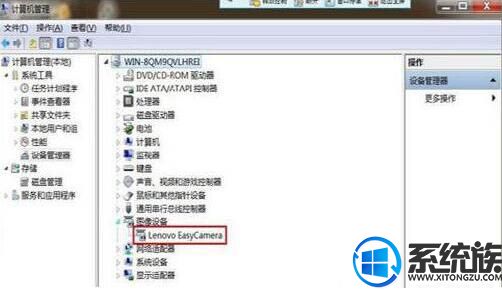
3、此时会弹出一个更新驱动程序软件的窗口,选择“浏览计算机以查找驱动程序软件”;
4、选择“从计算机的设备驱动程序的列表中选择”。
5、弹出选择为此硬件安装的设备驱动程序中,型号处选择“USB视频设备”驱动更新。如图所示:
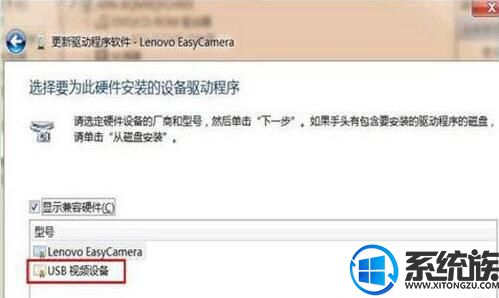
6、更新成功后显示为USB视频设备,如果第一次不成功,可再更新一次,然后重启计算机就OK了。
上面的教程,就是WIn7电脑使用USB视频设备会黑屏的解决方法,大家如果遇到此类问题不知道怎么解决的话,可以参考上面的教程,希望对大家能有所帮助,了解更多与此系统相关教程,请继续到系统族上搜索。


















